Ogni volta che realizzi una diretta su Instagram, puntualmente, appaiono i commenti di alcuni utenti fastidiosi che cercano di rovinare l’atmosfera e metterti in cattiva luce verso i tuoi follower. Purtroppo, il fenomeno degli haters è molto diffuso oggigiorno, e coinvolge anche gli ignari spettatori, che vedono pubblicare commenti carichi di odio o di offese mentre guardano lo streaming live. Fortunatamente, esistono vari metodi per togliere i commenti da una diretta Instagram, sia per i creator che per i follower. Utilizzandoli, riusciresti a concentrarti soltanto sull’evento live, ma è anche vero che dovresti tener conto dell’interazione sociale con gli altri spettatori (soprattutto se sei il conduttore).
Nei seguenti capitoli, ti mostrerò come nascondere o eliminare i commenti dalle dirette Instagram. Prenderò in esame la questione sotto due punti di vista: quello del creator, che streamma l’evento e vuole moderare i commenti che visualizza in tempo reale, e quello dello spettatore, che segue l’evento live e desidera “mettere un freno” ai messaggi offensivi o inutili che compaiono sotto la diretta durante la visualizzazione, coprendone peraltro buona parte dello schermo. In base all’azione che deciderai di compiere, ti suggerisco di procedere con ponderazione. Instagram è infatti basato sulle interazioni del pubblico, e se tagliassi ogni possibilità di commento, o comunque iniziassi ad oscurare le critiche (in particolare quelle costruttive), potresti non riuscire ad aumentare il tuo seguito sul social network.
Indice
- Come funzionano i commenti nelle dirette Instagram
- Differenza tra commenti nelle dirette e nei post su Instagram
- Se sei il creator della diretta Instagram
- Se sei lo spettatore della diretta Instagram
- Come nascondere i commenti della diretta Instagram da spettatore
- Come nascondere i commenti dei follower nella diretta Instagram
- Come disattivare la chat prima della diretta Instagram
- Come segnalare i commenti di una diretta Instagram
- Come eliminare i commenti degli spettatori in una diretta Instagram
- Non riesco a rendere invisibili i commenti Instagram
Come funzionano i commenti nelle dirette Instagram
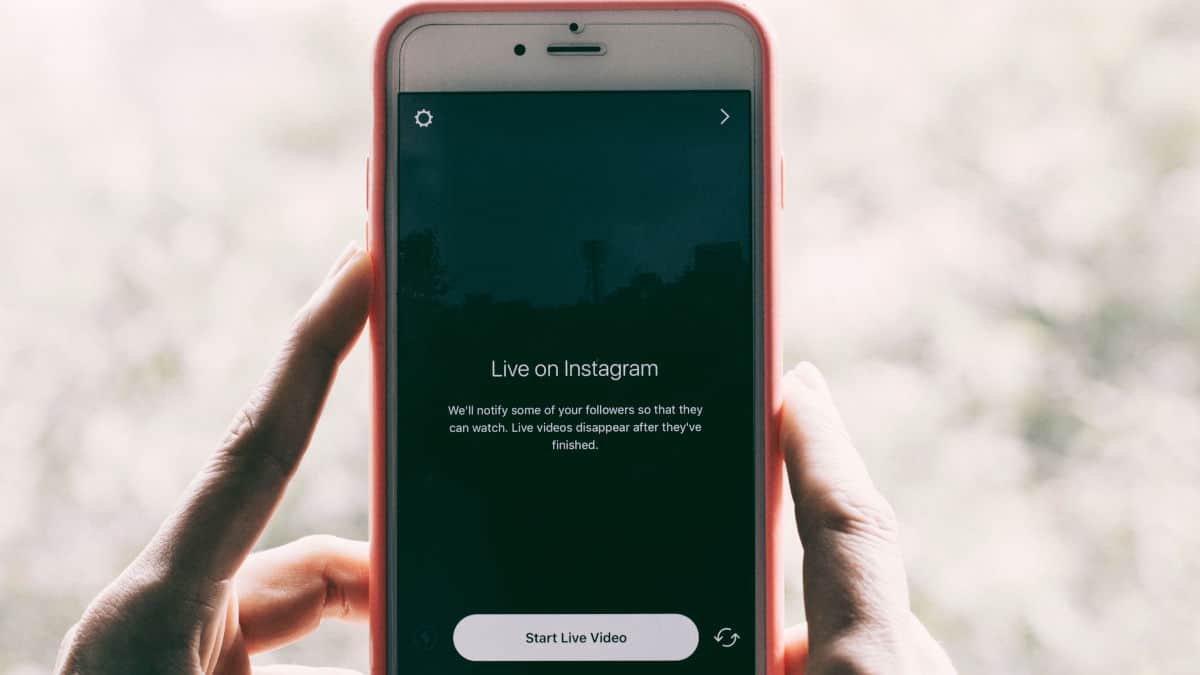
Il sistema di chat delle dirette live di Instagram permette di comunicare tra spettatori, tra follower e creator, nonché di scrivere commenti rivolti allo streamer.
Durante la diretta, la messaggistica può essere usata sia dai follower che stanno guardando l’evento, sia dal conduttore. Quest’ultimo può usufruirne in maniera esplicita, ad es. per rispondere a un commento, oppure implicita, ad es. per rispondere alla domanda di un utente durante la trasmissione.
Il creator può gestire i commenti eseguendo le azioni di blocco o di oscuramento, ma anche evidenziarli temporaneamente (con programmi di terze parti come StreamYard) per darne maggiore visibilità. Gli spettatori sono invece limitati alle possibilità di nascondere la sezione dei commenti e/o segnalare eventuali contenuti non pertinenti.
Differenza tra commenti nelle dirette e nei post su Instagram
I commenti live possono essere visti da più persone per un breve lasso di tempo, variabile in base al numero degli spettatori connessi ed ai commenti che vengono pubblicati.
Una volta che si è conclusa la trasmissione, questa potrebbe essere riproposta come storia per 24 ore, nonché condivisa come post video tramite IGTV. In tal caso, però, i commenti dei post non sarebbero gli stessi della diretta.
I commenti sui post saranno sempre disponibili finché la risorsa non verrà rimossa. Mentre quelli pubblicati nelle dirette rimarranno visibili solo durante la trasmissione.
Se sei il creator della diretta Instagram
Nel caso fossi lo streamer, avresti a disposizione diverse funzionalità di controllo per i commenti. Ad esempio, potresti:
- Rimuovere gli haters che ti seguono ed eventualmente segnalarli, prima della diretta;
- Eliminare i commenti inappropriati durante la diretta;
- Disattivare o limitare i commenti live o le richieste per collegarsi alla diretta degli utenti.
Tieni presente che la disattivazione completa dei commenti potrebbe farti perdere i “feedback in tempo reale” dei follower (utili ad es. per capire se “c’è qualcuno dall’altra parte”, e se la diretta si sente bene, ma non solo).
Se sei lo spettatore della diretta Instagram
Se invece fossi il follower (o l’utente) che sta guardando la diretta Instagram, potresti soltanto segnalare il commento inappropriato.
Durante la visualizzazione, comunque, potresti scegliere se mostrare o nascondere la chat della diretta (in maniera limitata, come mostrato di seguito).
Come nascondere i commenti della diretta Instagram da spettatore
iOS e Android
L’applicazione mobile di Instagram (disponibile per iPhone, iPad, smartphone e tablet Android), non consente più (al momento in cui scrivo) di togliere la sezione commenti durante la visualizzazione della diretta.
Ti consiglio di provare a ruotare lo smartphone durante la live, per provare a nasconderli. In caso ciò non funzionasse, potresti sempre utilizzare la versione desktop di Instagram e un’estensione di terze parti per rimuoverli (vedi sotto per capire di cosa sto parlando).
Estensione Chrome IG Stories per PC
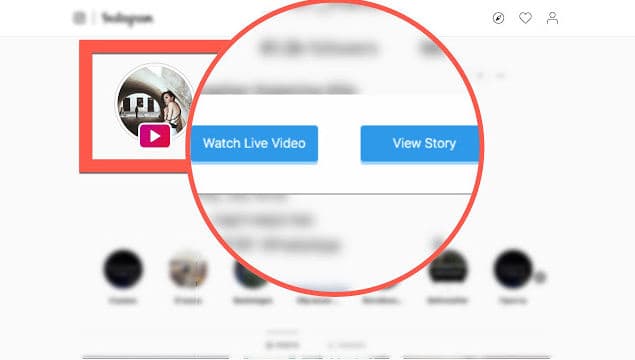
Ricordi che si possono vedere le storie Instagram di nascosto con Chrome IG Stories? Ecco, questo plugin gratuito per il browser di Google ti permette anche di nascondere i commenti visualizzati dal vivo durante una diretta.
Ti basterà installare l’add-on nel tuo browser Chrome (su macOS, Windows 10 o anche su Ubuntu o altre distribuzioni Linux), che trovi a questo indirizzo del Chrome Web Store. Dopodiché, attivalo, collegati a Instagram ed effettua l’accesso.
Usa dunque le opzioni del plugin per vedere la live, tramite il pulsante “Watch Live Video”, e per rendere invisibili i commenti, mediante il bottone “Hide Comments”.
Come nascondere i commenti dei follower nella diretta Instagram
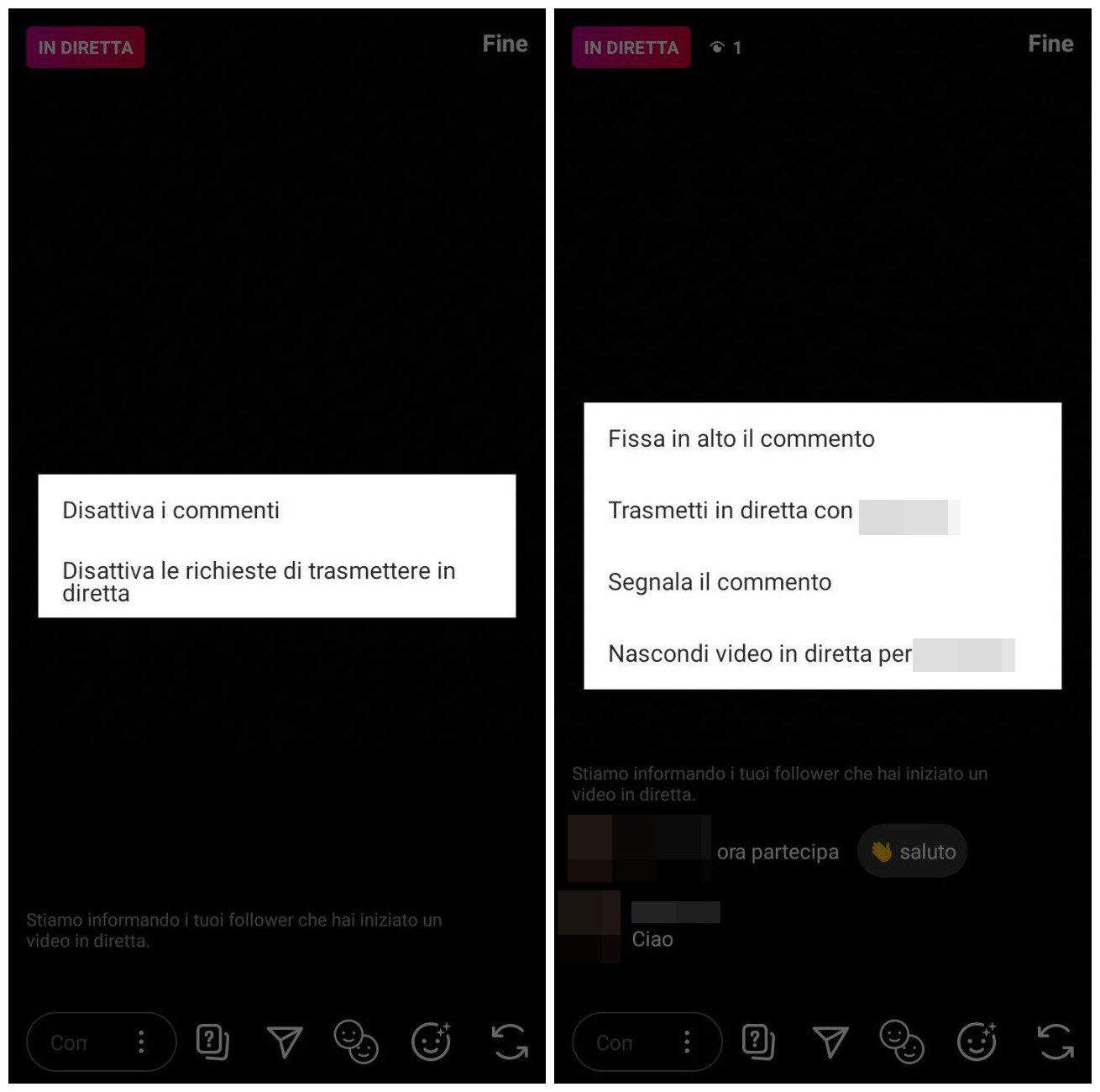
Se sei un creator e vuoi limitare i commenti di tutti i follower durante lo streaming, non devi far altro che premere sull’icona con i tre puntini, presente all’interno della chat, e selezionare l’opzione Disattiva i commenti.
Invece, per bloccare solo un commento, pubblicato ad es. da un hater, tieni premuto il dito sul messaggio (o sull’immagine del profilo) e scegli l’opzione Segnala il commento o Nascondi video in diretta per <nome spettatore>.
Come disattivare la chat prima della diretta Instagram
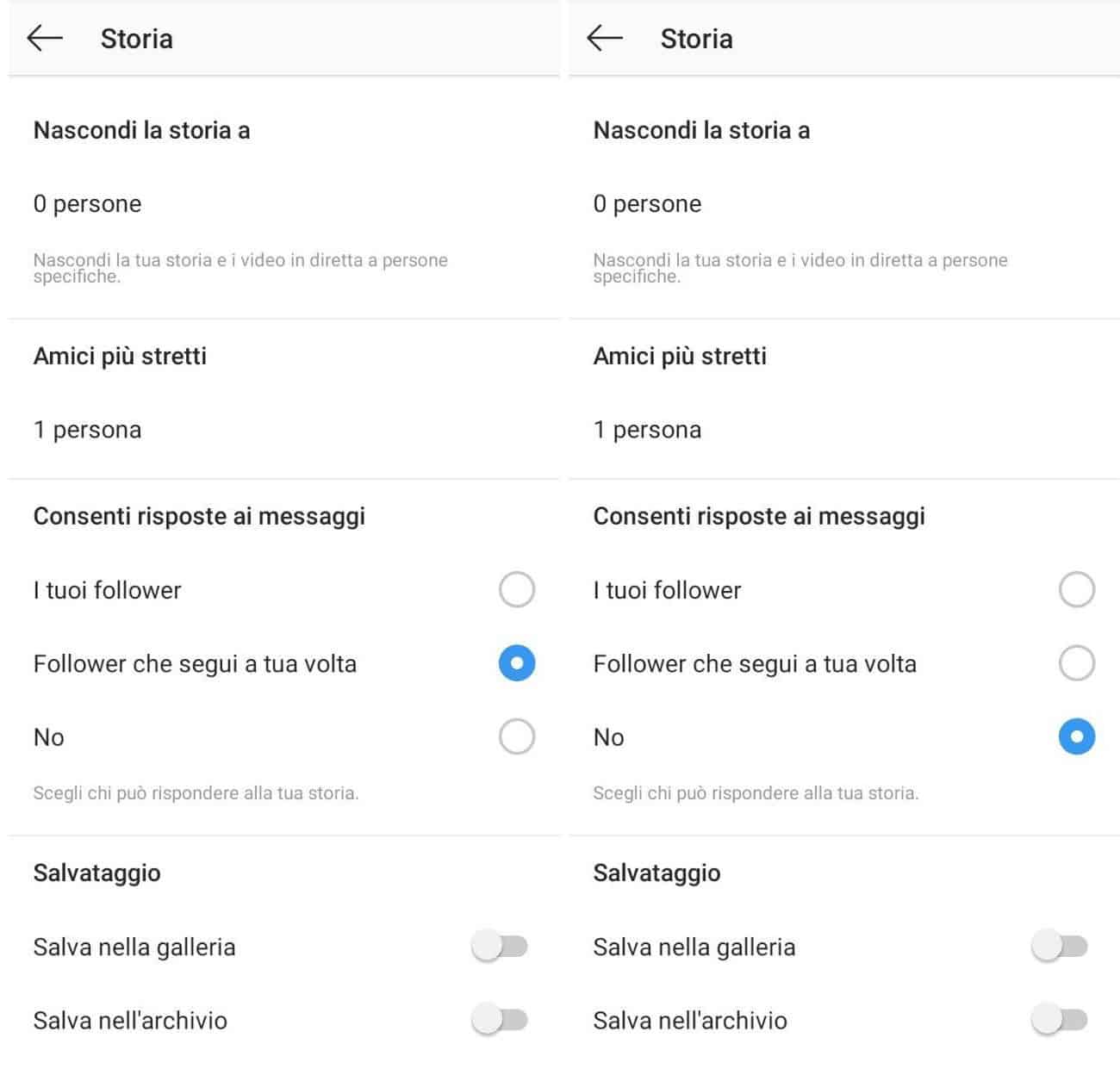
Vuoi disabilitare la sezione commenti per una diretta Instagram? In tal caso, puoi agire sulle impostazioni avanzate della diretta, premendo sull’icona a forma di ingranaggio (in alto a sinistra), nella fotocamera di Instagram.
In quella sezione, alla voce “Consenti risposte ai messaggi”, imposta la scelta su No. Così facendo, impedirai a tutti i follower di poter rispondere alla tua storia In diretta. Se invece vuoi consentire i commenti solo ai tuoi follow, scegli l’opzione Persone che segui.
Ti ricordo che questa opzione verrà attivata per tutte le nuove storie. Se non è questo ciò che vuoi, ti suggerisco di avviare la storia In diretta, per poi disattivare la chat.
Come segnalare i commenti di una diretta Instagram
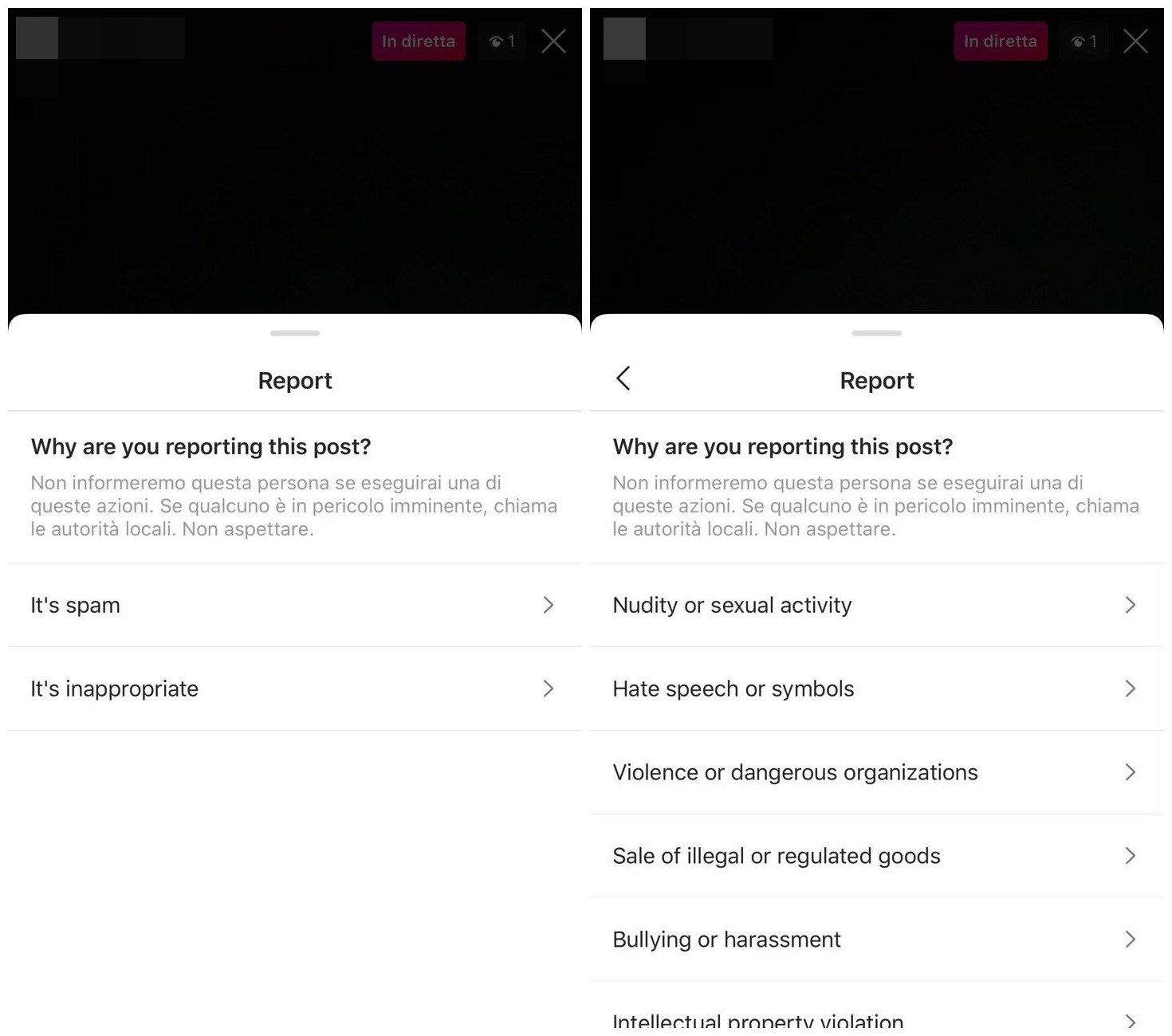
Se stai guardando la diretta con il tuo smartphone o tablet (con sistema operativo iOS o Android), dunque sei lo spettatore, puoi effettuare la segnalazione di un commento.
Per fare ciò, tieni premuto il dito su di esso e scegli l’opzione Segnala; per segnalare l’intera chat della diretta, invece, tocca i tre puntini, seleziona l’opzione Segnala e scegli la voce Spam o Contenuti inappropriati.
Se desideri bloccare i commenti offensivi automaticamente, puoi attivare il filtro delle parole inappropriate. Procedi toccando l’icona dell’omino stilizzato, selezionando il menu con tre linee e seguendo il percorso Impostazioni > Privacy > Commenti.
Nella finestra che si aprirà, abilita l’opzione Nascondi contenuti offensivi, in modo da poter bloccare tutti i commenti con parole inappropriate (sulla base del dizionario contenuto nel social network). Inoltre, potresti creare un filtro personalizzato, attivando la voce Filtro manuale e inserendo, una ad una, le parole che non vuoi vengano mostrate durante le dirette, nei post o nelle storie.
Come avrai capito, il filtro verrà applicato all’intero account, ovvero a tutti i feed. Questa operazione potrebbe dunque risultare troppo restrittiva in certi casi.
Usando Instagram come creator, invece, puoi toccare a lungo il messaggio dello spettatore, per poi scegliere l’opzione Segnala il commento (come ti ho detto poco fa).
Come eliminare i commenti degli spettatori in una diretta Instagram
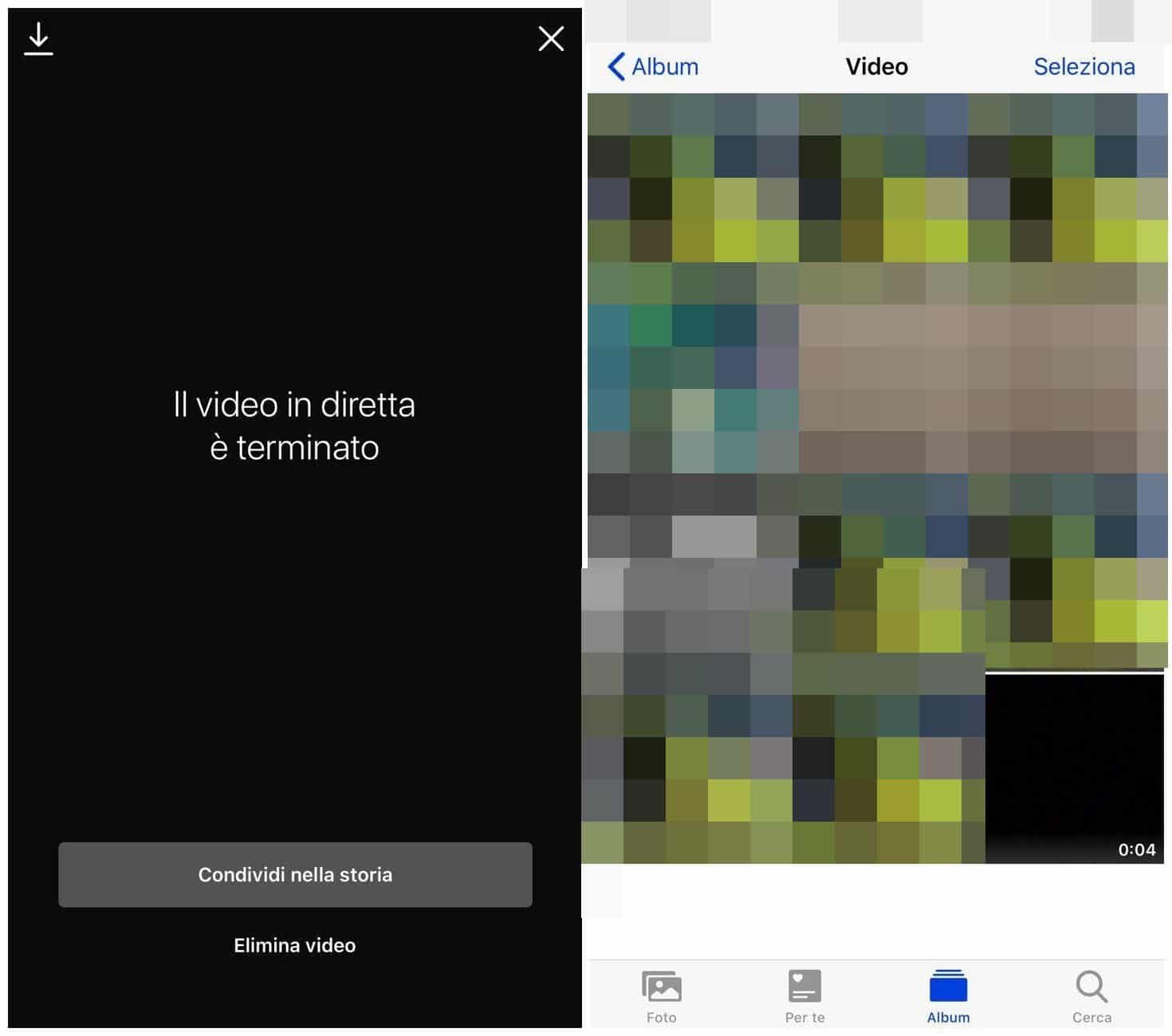
Sei un creator e vuoi cancellare i commenti già pubblicati dagli spettatori durante la live su Instagram? Ebbene, puoi farlo, ma non durante l’evento.
Nella fattispecie, devi concludere la diretta e poi archiviarla nella galleria o nel Rullino del tuo smartphone, scegliendo l’opzione Salva. Leggi come salvare le dirette Instagram per ulteriori informazioni.
Fatto ciò, potrai caricare il contenuto sul social network, come video di breve durata oppure come video IGTV. Questo verrà ricondiviso senza i commenti, e i tuoi follower potranno così “ripopolare” tale sezione da capo.
Non riesco a rendere invisibili i commenti Instagram
Nonostante tutti i consigli che ti ho appena mostrato non sei riuscito a rendere invisibili i commenti nella live di Instagram? Ricordati dei permessi che ti sono concessi da creator o da spettatore: in quest’ultimo caso, non riusciresti a rendere del tutto invisibili i commenti presenti nella diretta, se non usando l’estensione di terze parti che ti ho consigliato.
Se invece sei lo streamer, dovresti riuscire ad utilizzare le opzioni sopraccitate. In caso così non fosse, controlla che l’azione Instagram non sia stata bloccata.